Zaktualizowany 2024 kwietnia: Przestań otrzymywać komunikaty o błędach i spowolnij swój system dzięki naszemu narzędziu do optymalizacji. Pobierz teraz na pod tym linkiem
- Pobierz i zainstaluj narzędzie do naprawy tutaj.
- Pozwól mu przeskanować twój komputer.
- Narzędzie będzie wtedy napraw swój komputer.
Wspólną cechą, która zawsze występuje w różnych aplikacjach i platformach, jest „tryb ciemny”, niezależnie od tego, czy jest to Messenger, Google Chrome czy Google App for Smartphones. Zadebiutował również WhatsApp, który wkrótce wprowadzi tryb ciemny na swojej platformie. Tryb ciemny dla WhatsApp nie został jeszcze oficjalnie wprowadzony.
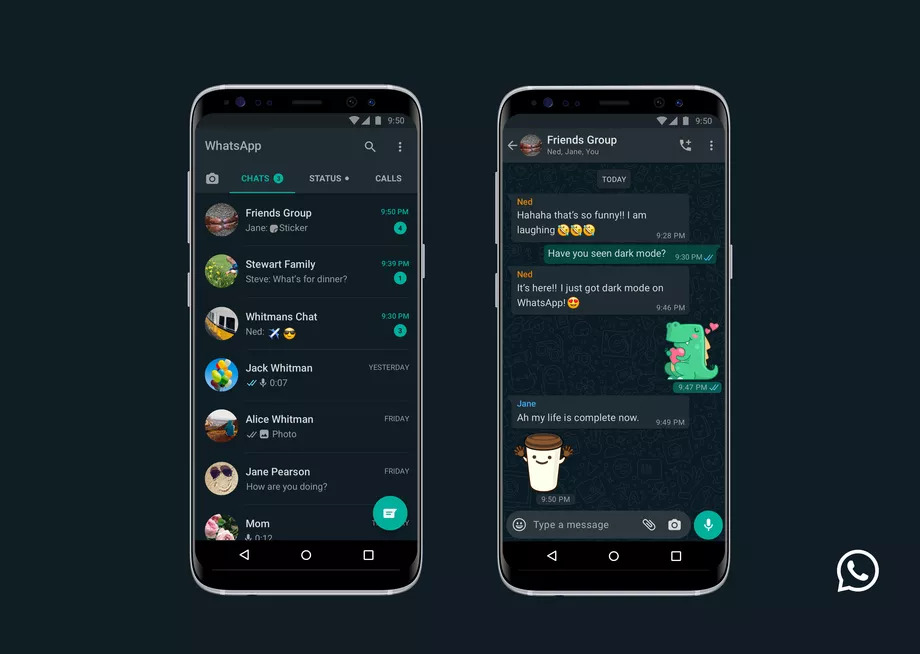
Dobrą wiadomością jest to, że jeśli chcesz włączyć tryb ciemny na urządzeniu z Androidem lub iOS, możesz to zrobić, a oto szybkie kroki, które mogą pomóc. Należy pamiętać, że dla użytkowników Androida, którzy mają najnowszą wersję Androida Q-Beta, tę funkcję można włączyć dopiero teraz.
Aby włączyć tryb ciemny WhatsApp na Androidzie 10
Android 10 pozwala użytkownikom włącz tryb ciemny poprzez ustawienia systemowe. Użytkownicy WhatsApp mogą po prostu skorzystać z trybu ciemnego w domyślnych ustawieniach systemu, aby włączyć go automatycznie.
Krok 1: Pobierz i zainstaluj najnowszą wersję WhatsApp ze sklepu Google Play.
Krok 2: Otwórz ustawienia telefonu.
Krok 3: Otwórz ekran i aktywuj tryb ciemny.
Aktualizacja z kwietnia 2024 r.:
Za pomocą tego narzędzia możesz teraz zapobiegać problemom z komputerem, na przykład chroniąc przed utratą plików i złośliwym oprogramowaniem. Dodatkowo jest to świetny sposób na optymalizację komputera pod kątem maksymalnej wydajności. Program z łatwością naprawia typowe błędy, które mogą wystąpić w systemach Windows - nie ma potrzeby wielogodzinnego rozwiązywania problemów, gdy masz idealne rozwiązanie na wyciągnięcie ręki:
- Krok 1: Pobierz narzędzie do naprawy i optymalizacji komputera (Windows 10, 8, 7, XP, Vista - Microsoft Gold Certified).
- Krok 2: kliknij „Rozpocznij skanowanie”, Aby znaleźć problemy z rejestrem Windows, które mogą powodować problemy z komputerem.
- Krok 3: kliknij „Naprawić wszystko”, Aby rozwiązać wszystkie problemy.
Krok 4: WhatsApp automatycznie przełącza się w tryb ciemny.
Krok 5: Możesz także ręcznie zmienić tryb ciemny na WhatsApp. Otwórz ustawienia WhatsApp.
Krok 5: Otwórz Koty, a następnie przejdź do tematu.

Krok 6: Wybierz opcję „Domyślne ustawienia systemu”, „Jasny” lub „Ciemny”, w zależności od wyboru.
Wnioski
WhatsApp Dark Mode to przeprojektowana wersja popularnej aplikacji do przesyłania wiadomości, która zastępuje tradycyjną paletę jasnych szarości i zieleni ciemniejszymi tonami, zaprojektowanymi w celu ograniczenia odblasków w nocy. Nie zastępuje dotychczasowego wyglądu, ale jest dostępny jako opcja dla każdego, kto chce z niego skorzystać.
Jest kilka powodów, dla których warto tego spróbować. Po pierwsze, możesz być jedną z wielu osób, dla których ciemne tło jest łatwiejsze do zobaczenia przez dłuższy czas lub w nocy. Aby podkreślić ten punkt, WhatsApp opublikował film przedstawiający ludzi migających przed jasnymi ekranami (wraz z niepublikowaną wcześniej wersją The Sound of Silence Paula SIMona), aby uczcić wydanie trybu ciemnego.
https://faq.whatsapp.com/en/android/26000341/?category=5245246
Porada eksperta: To narzędzie naprawcze skanuje repozytoria i zastępuje uszkodzone lub brakujące pliki, jeśli żadna z tych metod nie zadziałała. Działa dobrze w większości przypadków, gdy problem jest spowodowany uszkodzeniem systemu. To narzędzie zoptymalizuje również Twój system, aby zmaksymalizować wydajność. Można go pobrać przez Kliknięcie tutaj

CCNA, Web Developer, narzędzie do rozwiązywania problemów z komputerem
Jestem entuzjastą komputerów i praktykującym specjalistą IT. Mam za sobą lata doświadczenia w programowaniu komputerów, rozwiązywaniu problemów ze sprzętem i naprawach. Specjalizuję się w tworzeniu stron internetowych i projektowaniu baz danych. Posiadam również certyfikat CCNA do projektowania sieci i rozwiązywania problemów.

